Slik sletter du arbeidsområde og teamområde i Notion
Miscellanea / / July 15, 2023
Notion er en kraftig app som lar deg lage, organisere og samarbeide om ulike typer innhold. Dette verktøyet lar deg enkelt administrere personlige prosjekter, teamprosjekter og driften av hele selskapet. Det kan imidlertid hende at du vil slette noe av innholdet eller mellomrommene du har opprettet i Notion. Denne artikkelen viser deg hvordan du sletter arbeidsområde og teamspace i Notion.
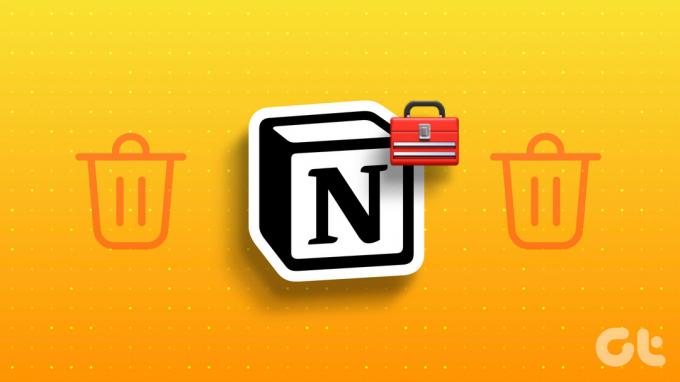
Hvorfor vil du slette arbeidsområde og teamspace i Notion? Det kan være flere årsaker til dette. Kanskje du ikke trenger dem etter å ha fullført et prosjekt eller forlatt et team, eller du vil rydde opp i sidefeltet. Kanskje du vil starte på nytt og lage et nytt arbeidsområde eller teamspace.
Uansett årsak er det enkelt og raskt å slette arbeidsområde og teamspace i Notion. Men først, la oss starte med det grunnleggende.
Forskjellen mellom Workspace og Teamspace i Notion
Et arbeidsområde er et sted for å organisere informasjon og lage innhold i Notion for forskjellige og separate enheter. Hvis du er i et arbeidsområde, kan du se sidene og databasene som hører til det. Disse (tillatte) sidene inne i et arbeidsområde kalles teamspace.

Et arbeidsområde kan ha flere teamspaces. Disse teamrommene er dedikerte områder for ulike team i organisasjonen. De kan være åpne, lukkede eller private, avhengig av nivået av synlighet og tillatelse som ønskes.
Nå som du vet den grunnleggende forskjellen mellom et arbeidsområde og et teamspace, er det nødvendig å vite visse ting før du sletter et Notion-teamspace.
Les også: Hvordan lage og bruke tilbakekoblinger i Notion
Ting å vite før du sletter Teamspace i Notion
Før du sletter et teamspace i Notion, her er noen viktige ting å vite:
- Sletting av et teamspace i Notion vil resultere i permanent tap av data. Dette inkluderer alt innholdet i den, inkludert sider, dokumenter, databaser og filer, og du kan ikke gjenopprette dem.
- Sletting av et teamspace vil fjerne alle teammedlemmers tilgang til innholdet i det. Hvis teamet ditt er avhengig av informasjonen eller aktivt samarbeider om prosjekter innenfor teamområdet, vil sletting av den forstyrre pågående arbeid og kommunikasjon.
- Hvis teamspacet ditt er koblet til integrasjoner eller tredjepartstjenester, kan sletting av det påvirke disse integrasjonene.
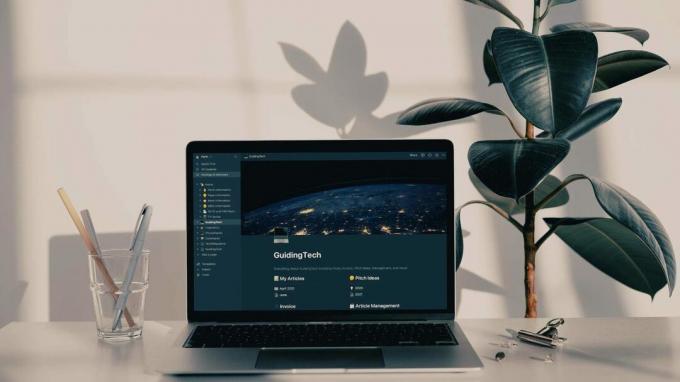
- Sletting av et teamspace vil trekke tilbake tillatelser og tilhørende tilgang. Slettingen vil fjerne all delt tilgang eller spesifikke tillatelser som teammedlemmer eller gjester hadde i teamområdet.
- Hvis, i tilfelle, sidene i teamområdet er koblet til andre sider eller databaser i arbeidsområdet ditt, kan sletting av teamområdet føre til ødelagte koblinger. Sørg for å gjennomgå og oppdatere eventuelle avhengigheter for å unngå å miste viktige forbindelser.
Ovenfor er noen av tingene du må vite før du sletter et teamspace. Hvis du lurer på, er det ikke det samme å forlate og slette et Notion-teamområde; Fortsett å lese.
Forskjellen mellom å forlate og slette et teamspace i Notion
Når du forlater et teamspace, er du ikke lenger medlem av det, så du kan ikke redigere eller få tilgang til innholdet. Det er imidlertid viktig å merke seg at det å forlate et teamspace ikke påvirker andre medlemmer eller selve teamspacet.
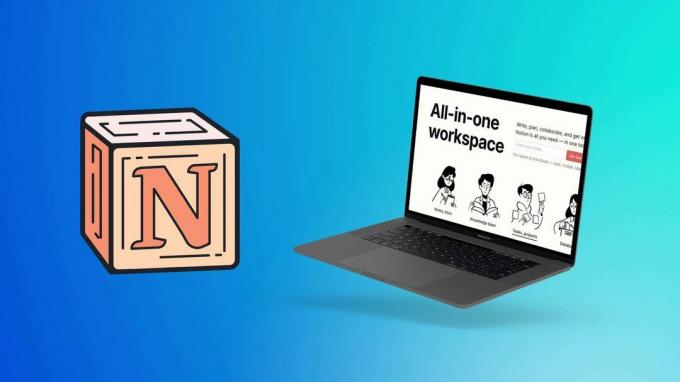
Mens å slette et teamspace betyr permanent fjerning av teamspace og alt innholdet fra Notion. Dette inkluderer sider, dokumenter, databaser og alle data i teamområdet. Dessuten kan sletting av et teamspace ikke angres og påvirker alle medlemmer som ikke lenger har tilgang til det. La oss gå til trinnene nå.
Les også: Slik bruker du Notion som planlegger
Slik sletter du arbeidsområde i Notion på skrivebordet
Sletting av et arbeidsområde i Notion er permanent; det er ingen måte å gjenopprette det slettede innholdet. Så sørg for at du har sikkerhetskopiert all viktig informasjon før du sletter før du følger trinnene nedenfor.
Trinn 1: Åpne Notion-appen eller nettet på din Windows- eller Mac-datamaskin og gå til "Innstillinger og medlemmer" fra venstre rute.
Merk: Sørg for at du er i riktig arbeidsområde før du går videre til neste trinn.
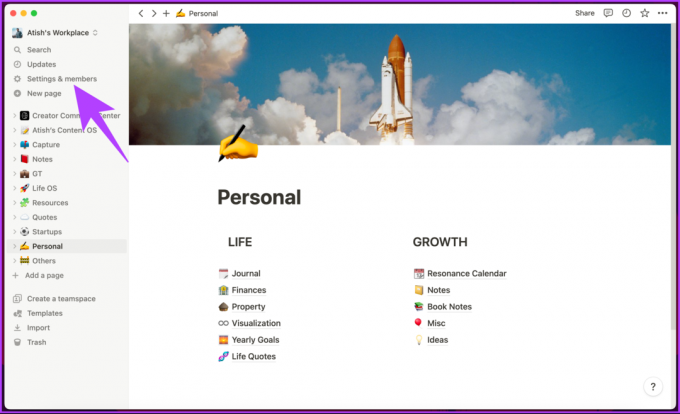
Du vil lande på Medlemmer-delen under Innstillinger-siden.
Steg 2: Gå til Innstillinger under Arbeidsområde-delen fra venstre rute.

Trinn 3: Rull til Faresone-delen i høyre rute og klikk på 'Slett hele arbeidsområdet'-knappen.
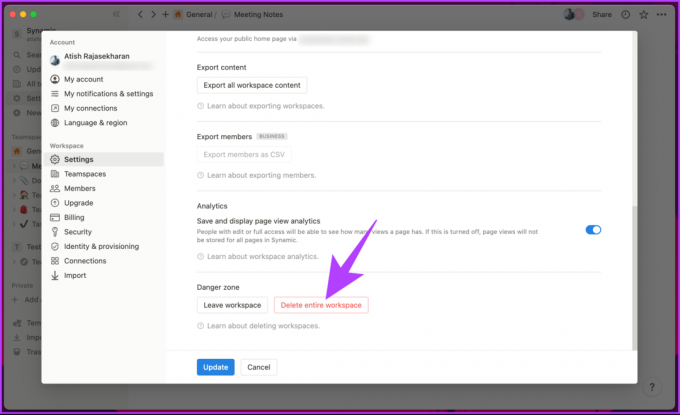
Trinn 4: I popup-vinduet skriver du inn navnet på arbeidsområdet du vil slette, og klikker på «Slett arbeidsområde permanent».

Det er det. Du vil umiddelbart bli flyttet ut av arbeidsområdet, og alle sidene som er inkludert vil bli slettet. Dessverre lar Notion deg ikke slette arbeidsområdet fra mobilappen.
Når det er sagt, hvis du ikke vil slette et arbeidsområde, men i stedet vil forlate det, kan du gjøre det selv gjennom Notion-mobilappen, og prosessen er enklere; Fortsett å lese.
Hvordan forlate et arbeidsområde i Notion i stedet for å slette det
Å forlate et arbeidsområde i stedet for å slette det (forutsatt at du er eieren av arbeidsområdet) gir flere fordeler. De to viktigste årsakene er;
- Å forlate et arbeidsområde beholder samarbeidshistorikken, slik at du kan se diskusjoner, kommentarer eller endringer gjort av teammedlemmer på nytt.
- Du kan raskt bli med i arbeidsområdet igjen i fremtiden når du vil uten å forstyrre andres arbeidsflyt.
Å forlate et Notion-arbeidsområde tilbyr bekvemmelighet, tilgjengelighet og organisering uten å permanent slette dataene dine. La oss vise deg fremgangsmåten for skrivebordet så vel som smarttelefonen.
På skrivebordet
Trinn 1: Start Notion-appen på din Windows- eller Mac-datamaskin og klikk på arbeidsområdenavnet øverst i venstre hjørne.
Steg 2: Fra rullegardinmenyen velger du arbeidsområdet du vil forlate.

Trinn 3: Gå til alternativet "Innstillinger og medlem" i venstre rute.
Du vil bli navigert til Medlemsseksjonen under Innstillinger-skjermen.

Trinn 4: Gå til Innstillinger under Arbeidsområde-delen fra venstre rute.

Trinn 5: Rull til delen Faresone i høyre rute, og klikk på Forlat arbeidsområde-knappen.
Merk: Hvis du er arbeidsområdeeier, vil du se alternativet Forlat arbeidsområde ved siden av alternativet "Slett hele arbeidsområdet".

Trinn 6: I popup-vinduet velger du La for å bekrefte.

Det handler om det. Du vil umiddelbart bli fjernet fra arbeidsområdet og mister tilgang til alt innhold på arbeidsområdet.
Les også: Forestilling vs. Trello: Hvilket prosjektstyringsverktøy er bedre
På Notion Mobile App
Trinn 1: Start Notion-appen og trykk på arbeidsområdets navn øverst til venstre.
Steg 2: Fra det nederste arket velger du arbeidsområdet du vil forlate.

Trinn 3: Når du er i arbeidsområdet, trykker du på alternativet Medlemmer.
Trinn 4: På skjermbildet Medlemmer trykker du på chevron-ikonet (pil ned) ved siden av kontoen din.

Trinn 5: Fra det nederste arket velger du Forlat arbeidsområde, og trykker på Fjern for å bekrefte i popup-vinduet.
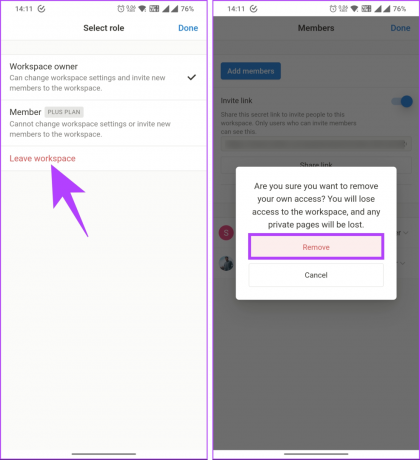
Der går du. Du vil bli returnert til standardkontoen din og mister tilgangen til arbeidsområdet du en gang var en del av.
Les også: Forestilling vs. Airtable: Hvilket modulært verktøy er bedre
Hvordan forlate Notion Teamspace
Notion teamspace gjør det mulig for flere brukere å samarbeide innenfor et delt arbeidsområde. Det kan imidlertid komme en tid når du trenger å forlate et Notion-teamspace, enten det er fordi du ikke lenger er en del av teamet eller du ikke lenger trenger tilgang til det. Følg trinnene nedenfor.
Trinn 1: Åpne Notion-appen eller nettstedet og naviger til ‘Innstillinger og medlemmer’ fra venstre rute.
Merk: Sørg for at du er i riktig arbeidsområde før du fortsetter til neste trinn.

Steg 2: Gå til Teamspaces under Workspace-delen fra venstre rute.

Trinn 3: Naviger til Teamspace du vil forlate og klikk på ikonet med tre prikker.
Merk: Du kan ikke forlate standard teamspace, som i vårt tilfelle er Generelt.

Trinn 4: Fra rullegardinmenyen velger du Forlat teamspace.
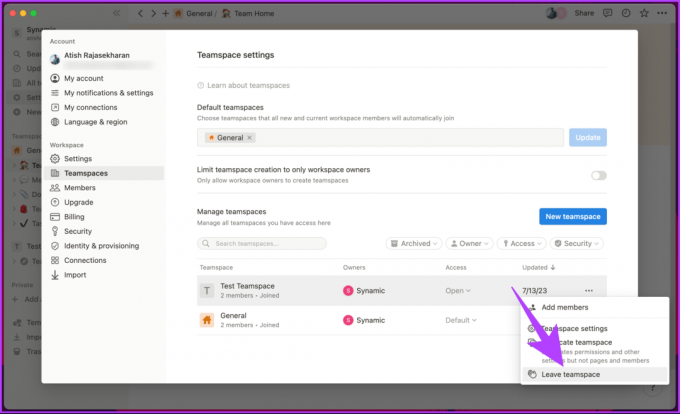
Trinn 5: I «Er du sikker på at du vil forlate [teamspace-navn]?» klikker du på Forlat Teamspace for å bekrefte.
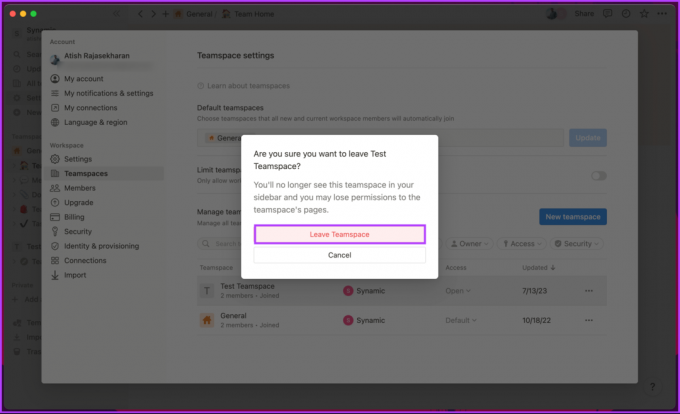
Der går du. Du vil være ute av teamspace umiddelbart. Vær oppmerksom på at du vil være koblet til arbeidsområdet og en del av standard teamspace. Hvis du lurer på, er det ingen måte du kan forlate et arbeidsområde fra Notion-mobilappen din.
Hvis du ikke vil forlate arbeidsområdet, men i stedet vil arkivere, fortsett å lese.
Hvordan arkivere Teamspace i Notion
Hva er arkivering av teamspace i Notion? Hvis du ikke lenger trenger innholdet i et teamspace, men ønsker å bevare det for referanse eller historiske formål, bør du vurdere å arkivere det i stedet for å slette det. Arkivering lar deg beholde innhold mens du fjerner det fra aktiv bruk. Arkiverte teamspaces kan fortsatt åpnes og søkes i, men endringer kan ikke gjøres.

Å arkivere et Notion-teamspace er ganske enkelt. Det er imidlertid viktig å merke seg at bare administratorer eller eiere av arbeidsområdet har de nødvendige tillatelsene til å arkivere teamområdet. Så sørg for at du er logget inn fra eierkontoen før du fortsetter med trinnene.
Trinn 1: Åpne Notion-appen eller nettstedet og naviger til ‘Innstillinger og medlemmer’ fra venstre rute.
Merk: Sørg for at du er i riktig arbeidsområde før du fortsetter til neste trinn.

Steg 2: Gå til Teamspaces under Workspace-delen fra venstre rute.

Trinn 3: Naviger til Teamspace du vil forlate og klikk på ikonet med tre prikker.
Merk: Du kan ikke forlate standard teamspace, som i vårt tilfelle er Generelt.

Trinn 4: Velg Arkiver teamspace fra rullegardinmenyen.
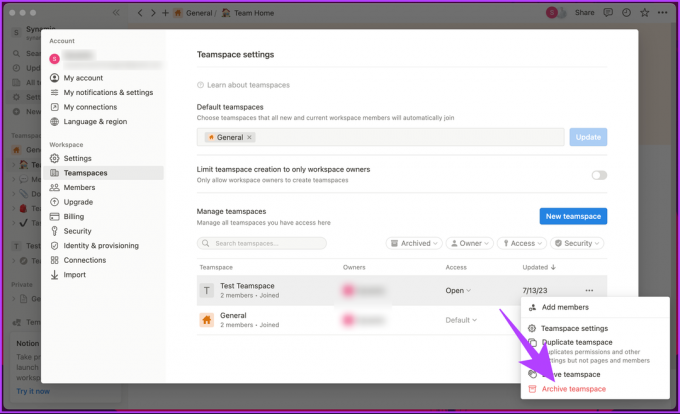
Trinn 5: I 'Er du sikker på at du vil arkivere dette teamspace?' velger du Arkiver teamspace for å bekrefte.
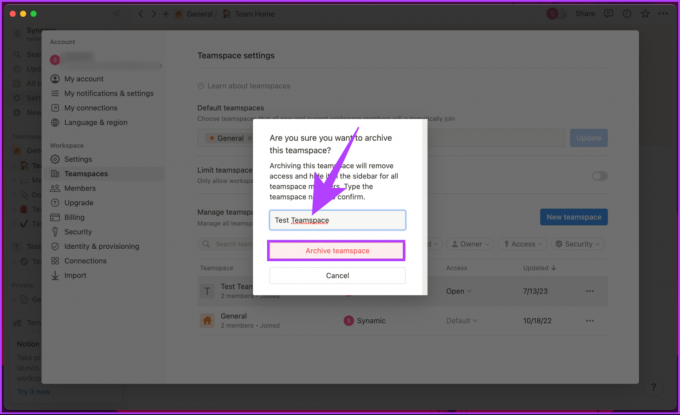
Der har du det. Du har arkivert et teamspace på Notion. Hvis du ombestemmer deg, kan du raskt gjenopprette et arkivert teamspace eller slette det permanent.
Vanlige spørsmål om sletting av Teamspace i Notion
Nei, det er ingen måte å gjenopprette et slettet teamspace i Notion fra appen. Når du sletter et teamspace, sletter du også alt innholdet, og du kan ikke gjenopprette det. Du kan imidlertid prøve å kontakte Begrepsstøtte hvis du ved et uhell hadde slettet et kritisk teamspace.
Nei, du kan slette et teamspace i Notion bare hvis du eier teamspace og har en betalt plan. Men hvis du har en gratis Notion-plan, kan du ikke slette et teamspace, men kan arkivere det.
I tilfelle du ikke vet det, vil arkivering av et teamspace få det til å forsvinne fra sidefeltet og arbeidsområdelisten. Den vil imidlertid ikke slette innholdet eller medlemmene. Du kan alltid dearkivere et teamspace hvis du ønsker å få tilgang til det igjen.
Ditch Notion Workspaces
Ved å vite hvordan du sletter arbeidsområde og teamspace i Notion, kan du frigjøre plass, forenkle arbeidsflyten eller starte på nytt med en ny idé. Det kan også være lurt å lese hvordan du sletter Notion-kontoen din.



